Dosyanın Olduğu Dizin İsmini Bulma
29 Temmuz 2021
1187
Dosyanın Olduğu Dizin İsmini Bulma isimli içerik, dosyanızın hangi klasörde kayıtlı olduğunu bulmaya yarayan kodları içermektedir.
Sub Tam_Dizin_Ismi()
Dim ED, E
Set ED = CreateObject("Scripting.FileSystemObject")
E = ED.GetAbsolutePathName("")
MsgBox E
End SubGerekli Adımlar
Kodu çalıştırmanız için aşağıdaki adımları yerine getirmeniz gerekir.
- Microsoft Visual Basic for Applications penceresini (Alt + F11) açın.
- Project - VBAProject alanının, ekranın sol tarafında görüldüğünden emin olun. Görünmüyorsa, Ctrl + R kısayolu ile hızlıca açın.
- Araç çubuklarından Insert -> Module yazısına tıklayın.
- Solunda klasör simgesi olan Modules yazısının başındaki + simgesine tıklayın.
- Alt kısma eklenecek gelecek olan Module(1) yazısına çift tıklayın.
- Üstteki kodu yapıştırın.
Kod Açıklaması
Üstteki kodları çalıştırdıktan sonra, dosyanın olduğu klasörün tam yolu verilecektir.
Eğer dosya kayıtlı değilse, Excel'de en son hangi klasöre işlem yapıldıysa, o klasörün ismi ve yolu çıkacaktır.
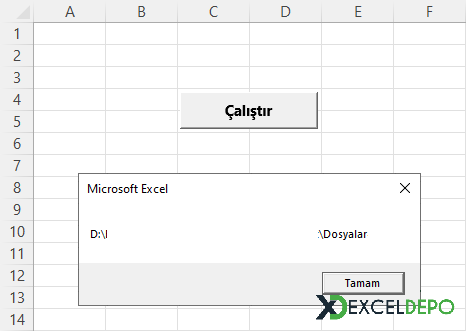
Hazır Dosyayı İndir
Dosyayı indirmek için giriş yapmanız ve VIP Üyelik Paketine sahip olmanız gerekir.
| YARARLI KISAYOLLAR | |
|---|---|
| Bitişik Olmayan Hücreler Seçme | Ctrl Tıklama |
| Seçimi Ekle veya Kaldır | Shift F8 |
| Hücreyi Para Birimi Olarak Biçimlendirme | Ctrl Shift $ |
| Hücreyi Sağa Yaslı Hale Getirmek | Alt Ş AI |
| Koyu Yazdırma / Alternatif | Ctrl 2 |